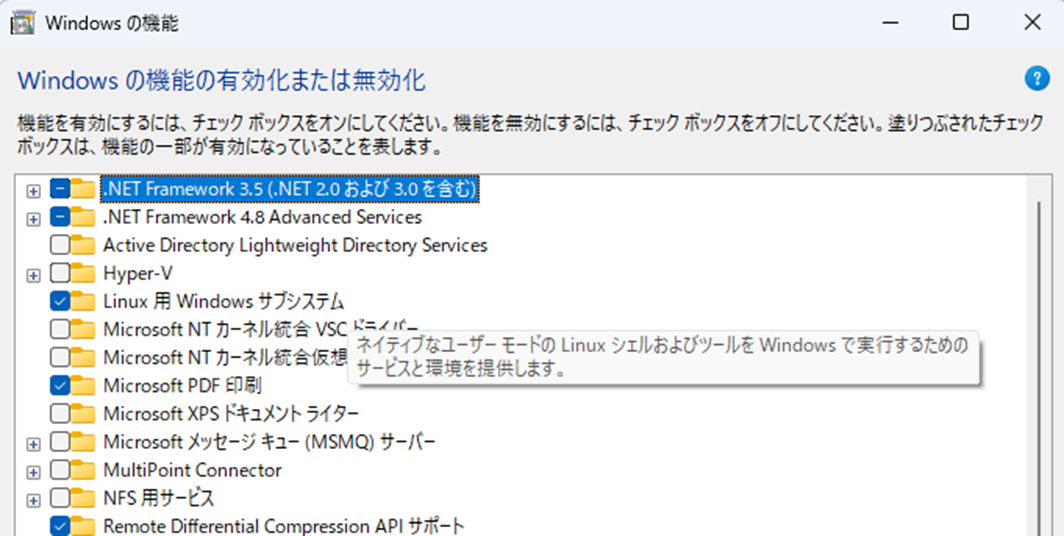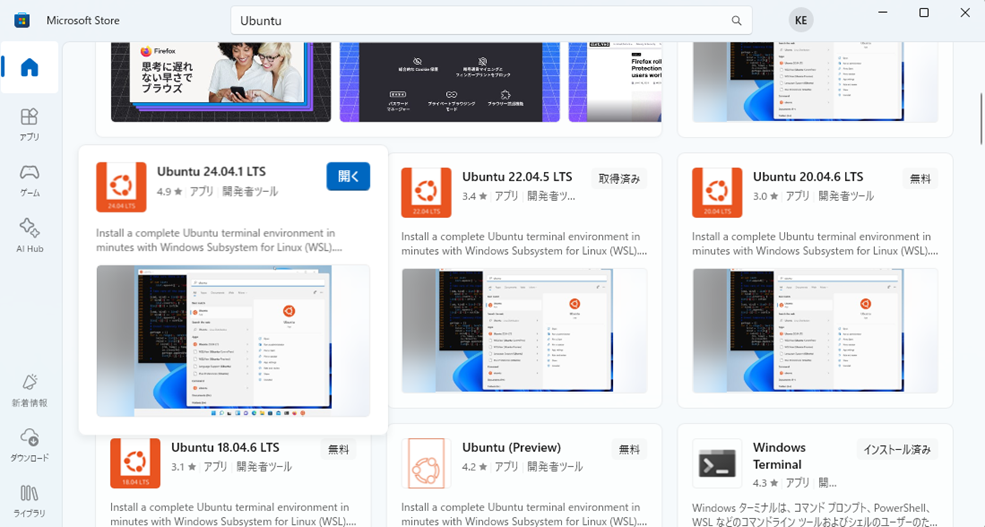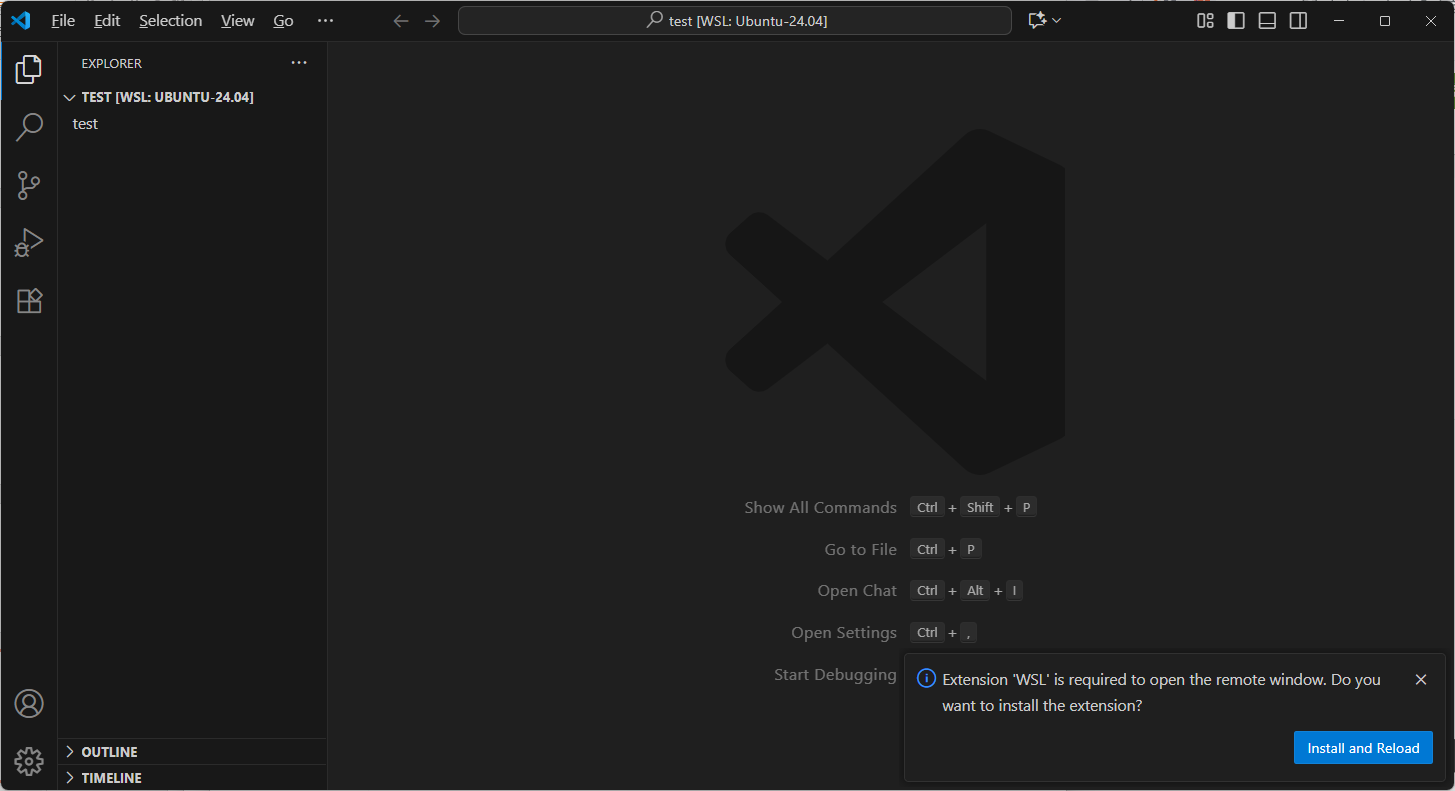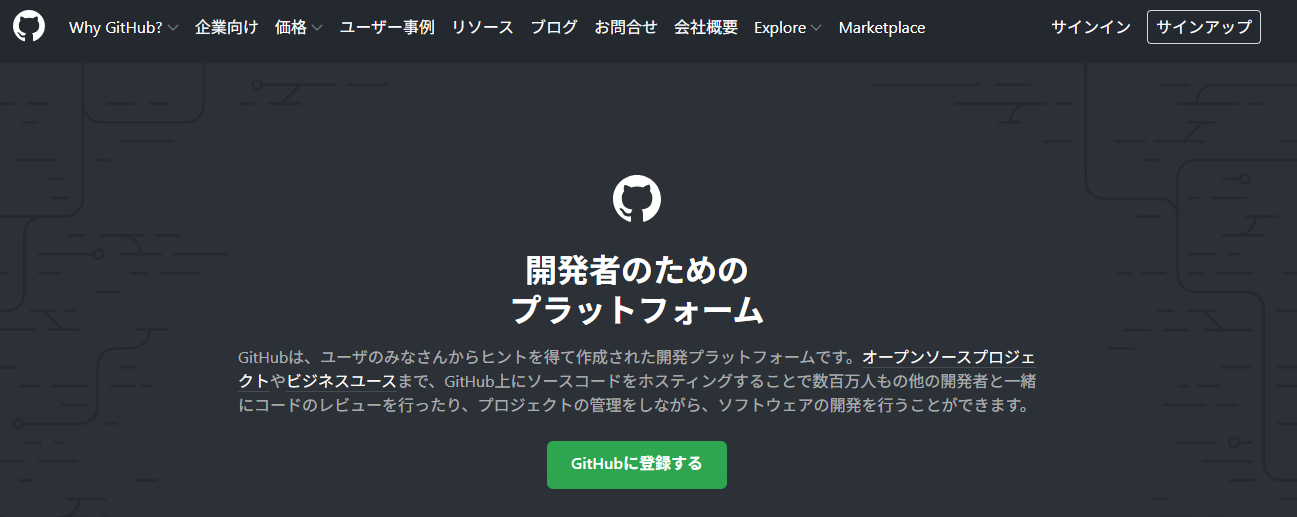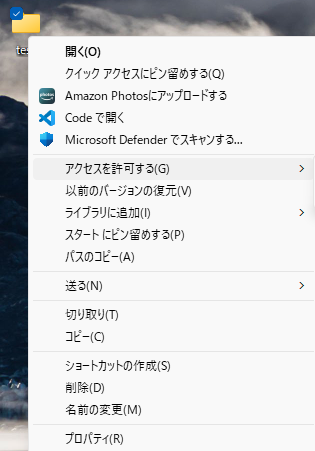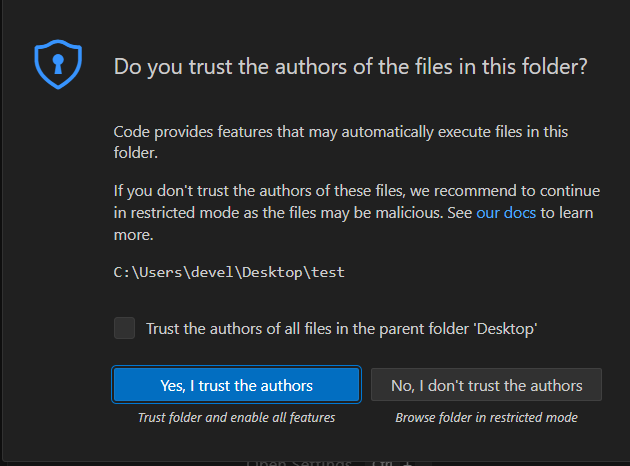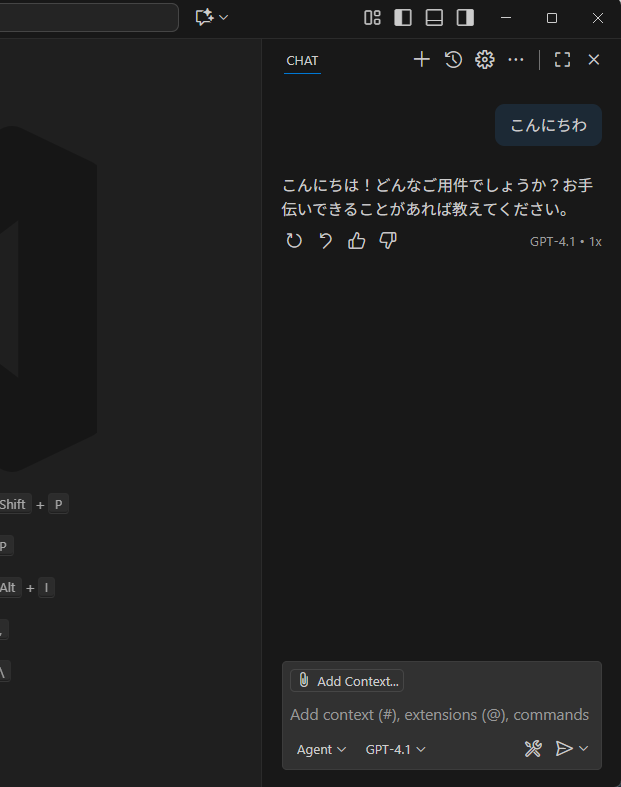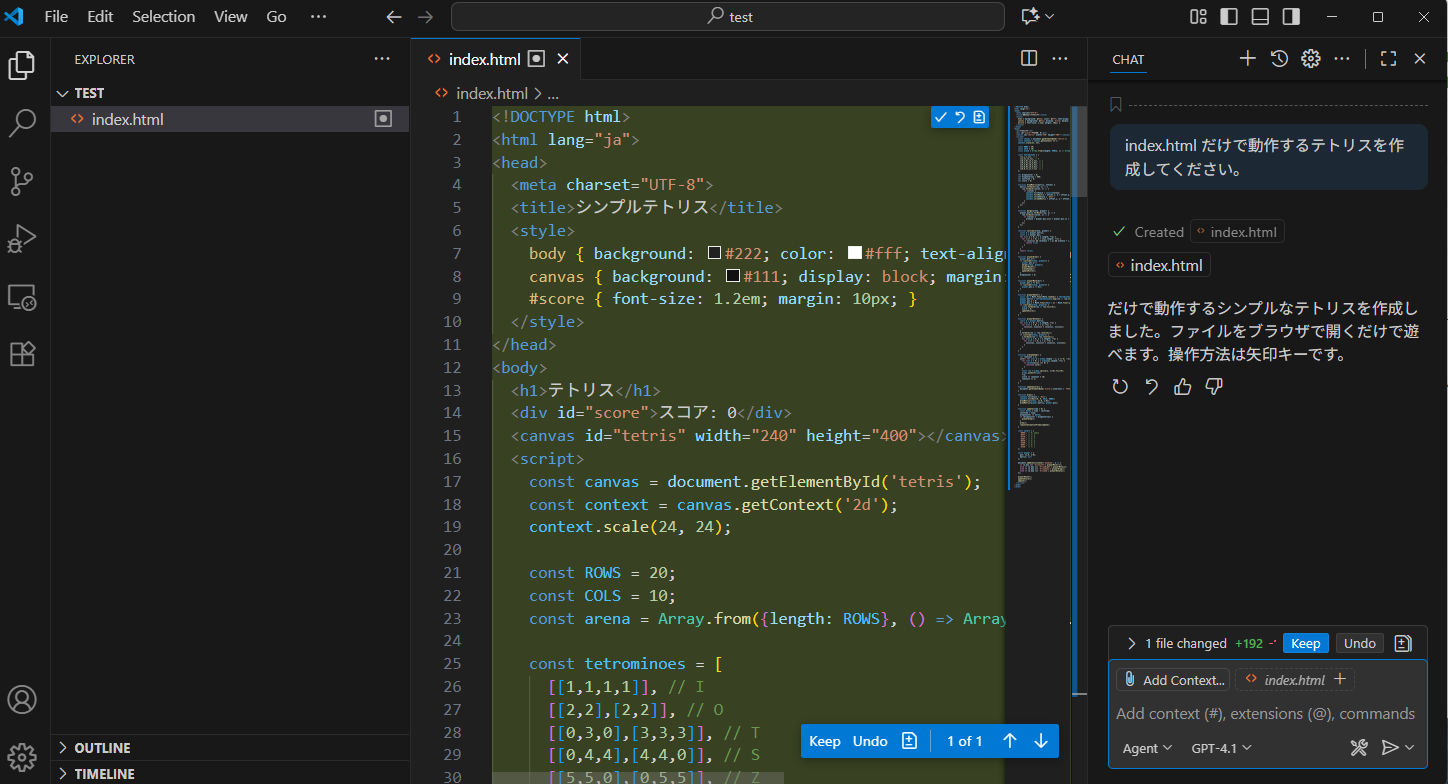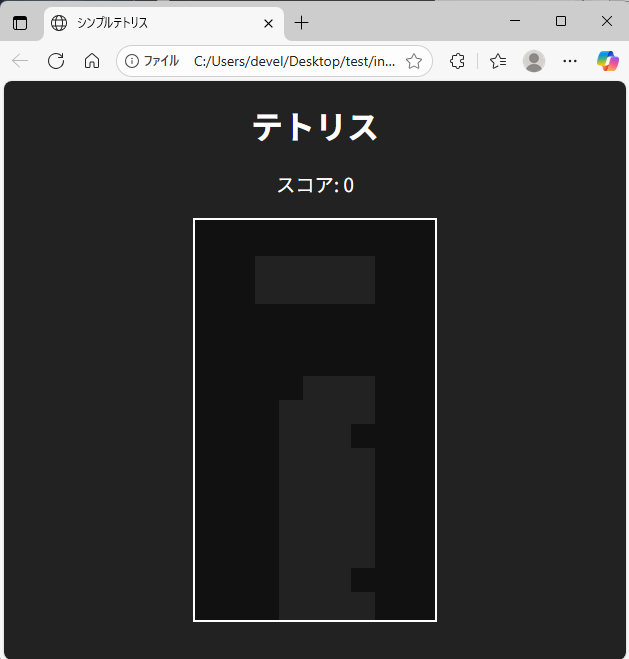ソフトウェア開発環境に必要なもの
目的や要件に応じてソフトウェア開発を行うためには、効率的な開発手法と、それに適した開発環境を整える必要があります。開発者が慣れ親しんだ環境やツールを用意することも重要です。
- 💻️ ハードウェア・コンピュータ
- モニターやインターネット環境
- OS(Windows、Linux、macOS など)
- 🔧 エディタ・IDE(統合開発環境)
- Visual Studio Code
- IntelliJ IDEA
- PyCharm
- Eclipse
- Xcode
- 💿️ ランタイム・コンパイラ・インタプリタ
- ランタイム
- Node.js(JavaScript)、JVM(Java)
- コンパイラ
- GCC(C/C++)、javac(Java)
- インタプリタ
- Python、Ruby、PHP など
- ランタイム
- 🗃️ バージョン管理・リポジトリ
- Git(GitHub、GitLab、Bitbucket など)
- Subversion
今回紹介するお手軽な開発環境の準備方法
前述のとおり、目的や要件に合わせて開発環境を準備することが一般的ですが、ここでは AI の支援を受けながらソフトウェア開発を始めるための「お手軽な環境」を紹介します。
必要なもの
- Windows PC
- OS は Windows 10(サポート終了が近いため、Windows 11 が望ましい)
- ご自宅用の PC で OK
- スペックは高い方が望ましいが、必須ではない
- Windows Subsystem for Linux(WSL)
- Windows OS に標準で搭載されている機能
- Ubuntu
- 初めて Linux を触るなら Ubuntu が無難
- Visual Studio Code
- 無料で利用できる IDE(統合開発環境)
- GitHub Copilot
- Copilot には複数の種類があるが、今回は GitHub Copilot を使用
では始めます。
はじめに WSL(Windows Subsystem for Linux)について
一言で説明すると:
Windows 上で Linux を利用できる仕組みです。
つまり、Windows パソコンで Linux のコマンドやツールを直接使える便利な機能です。
なぜ WSL を使うのか?
ソフトウェア開発では、さまざまなツールやライブラリを利用します。その結果、普段使いの Windows 環境が「汚れる」ことがあります。最悪の場合、日常利用に支障をきたすことも。
WSL を使えば、開発環境を Windows 本体からある程度分離でき、不要になったら簡単に削除できます。
- 参考情報
- https://learn.microsoft.com/ja-jp/windows/wsl/about
- WSL の情報は Web に多数あるので、検索や Copilot に質問してみてください
WSL をインストール(有効化)してみる
WSL は Windows の標準機能なので、以下の手順で有効化します。
- [Windows] キーを押す
- 「機能の有効化」で検索
- 「Windows の機能の有効化または無効化」を実行
- 「Linux 用 Windows サブシステム」を有効化
Ubuntu をインストールしてみる
Ubuntu をインストールしても、現在の Windows はそのまま利用できます。
- [Windows] キーを押す
- 「Microsoft Store」を検索して起動
- 検索バーで「Ubuntu」を検索
- 検索結果から Ubuntu を選択してインストール
- バージョンは LTS(長期サポート版)を推奨
Ubuntu を起動してみる
- [Windows] キーを押す
- 「Ubuntu」を検索して起動
- 初回起動時にユーザー名とパスワードを設定
黒い画面(ターミナル)に抵抗がある方も、ここでは気にせず進めましょう。終了する場合は「exit」と入力するか、✕ボタンで閉じます。
Visual Studio Code をインストール
Visual Studio Code は無料の統合開発環境です。
- Web 検索で「Visual Studio Code」を検索
- ダウンロード&インストール
- インストール時に「コンテキストメニューに [Code で開く] を追加」を有効化
- 起動後、WSL 拡張機能のインストールを求められたら「Install and Reload」を選択
GitHub Copilot を利用する準備
GitHub Copilot を使うには GitHub アカウントが必要です。
- Google アカウント連携
- 個人メールアドレスで登録
登録手順:
- Web検索で「GitHub」を検索
- 画面右上の「サインアップ」からアカウント作成
注意事項
- アカウント作成・パスワード管理は自己責任
- セキュリティ対策として多要素認証を推奨
最後に、AI の力を借りてソフトウェアを作ってみる
- 作業用フォルダを作成(例:「test」)
- フォルダを右クリック → [Code で開く]
- GitHub Copilot を有効化
Copilot のお手並みを拝見する
- 「index.html だけで動作するテトリスを作成してください」と話しかける
- 生成物をチェック
- AI との対話でプログラムを改善
- 例:
- ブロックに色をつけて
- 落下速度を遅くして
- プログラム構造を説明して
- README.md に構造を出力して
- 例:
注意事項
GitHub Copilot のモードに注意してください。モードには3種類が準備されています。それぞれのモードでどのような動きをするのか試してみてください。
- Agent
- プログラムの全体像(コンテキスト)を理解して、コーディングを支援してくれます
- Ask
- コードを指定して、変更のポイントを教えてくれます
- Edit
- コードを指定して、指示に従って修正してくれます
さいごに
今回紹介した環境だけでも、さまざまなソフトウェア開発が可能です。
AI を活用しても、最初から完璧な成果物は難しいですが、AI の力を借りることでできることは確実に広がります。
ぜひ、ソフトウェアエンジニアリングを始めてみてください。
余談
「テトリス」の画像・プレイ画像などを公開することは著作権者の許諾がなくとも問題がないようですが、「テトリス」の権利問題は複雑で、安易にゲームを作成し配布・配信する行為にはご注意ください。